Kuinka tehdä tarkistuslista Excelissä

Tarkistuslistan luominen Excelissä on tärkeä taito, joka auttaa sinua hallitsemaan päivittäisiä tehtäviä ja varmistamaan, että mikään tärkeä ei jää huomiotta.
Edellisessä artikkelissa käsittelimme videoneuvottelujen toimintaa Microsoft Teamsissa . Sittemmin Microsoft on päivittänyt Teamsiin uusilla ominaisuuksilla, mukaan lukien kauan odotetun ja halutun mahdollisuuden luoda pienryhmähuoneita. Itse asiassa yli 20 000 Microsoftin käyttäjää äänesti ehdotuksen puolesta Microsoft Teams UserVoicessa, Teams-sovelluksen käyttäjien palautefoorumissa.
Kuka tahansa voi käyttää Teamsia ilmaisella Microsoft-tilillä, ja Office 365 -paketin premium-käyttäjät voivat nauttia Teamsin vankasta versiosta, jossa on ominaisuuksia, kuten suurempi tiedostotallennus, kokousten tallennus ja mahdollisuus isännöidä verkkotapahtumia jopa 10 000 ihmiselle.

Vähimmäisvaatimukset Breakout-huoneille tiimeissä
Ennen kuin aloitamme, varmistamme, että kaikki on kunnossa, jotta voit luoda pienryhmähuoneita Teams-kokouksiin. Kuten saatat kuvitella, pienryhmähuoneiden käyttöönotto Teamsissa vaatii jonkin verran asetuksia. Tarkista nämä asetukset ennen kuin aloitat.
Uusi kokouskokemus
Ensinnäkin sinun on käytettävä Teamsin "uutta kokouskokemusta". Voit ottaa uuden käyttökokemuksen käyttöön valitsemalla profiilikuvasi työpöytäsovelluksen oikeasta yläkulmasta ja siirtymällä kohtaan Asetukset . Valitse sitten Ota uusi kokouskokemus käyttöön ja käynnistä Teams uudelleen.
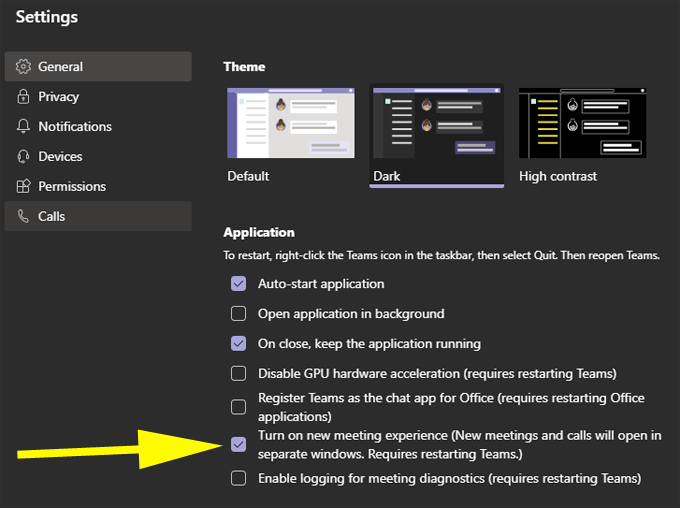
Osallistujien vähimmäismäärä
Jotta välipalautusvaihtoehto olisi kokouksen järjestäjän käytettävissä, kokouksessa on oltava vähintään viisi osallistujaa. Vaikka puhelimitse soittavat ihmiset eivät voi liittyä purkauksiin tällä hetkellä, ne lasketaan mukaan viiden hengen vähimmäismäärään.

Oletko kokouksen järjestäjä?
Vain kokouksen järjestäjä voi luoda ja hallita katkelmia, vaikka Microsoft on osoittanut, että he antavat järjestäjän jakaa tämän vastuun tulevissa Teamsin päivityksissä.
Lisäksi kokouksen järjestäjän on käytettävä työpöytäsovellusta, ei selainversiota tai mobiilisovellusta. (Älä huoli, osallistujilla, jotka ovat liittyneet kokoukseen Teamsin Android- tai iPhone-sovelluksen kautta, on mahdollisuus liittyä eroihin.)
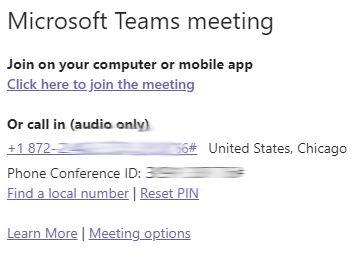
Vinkki: Jos kokouskutsun on oltava peräisin joltakin muulta kuin henkilöltä, joka hallitsee jakojaksoja, pyydä pienryhmäpäällikköä luomaan Teams-kokous ja käyttämään sitten kokouslinkkiä kokouskutsussa.
Niin kauan kuin kokouslinkin on luonut henkilö, joka hallinnoi purkauksia, sillä ei ole väliä, kuka linkin jakaa.
Breakout-huoneiden luominen tiimeissä
Tätä kirjoittaessa Teamsin pienryhmähuoneita ei voi määrittää ennen kokousta, kuten Zoomissa. Kun Teams-kokous on käynnissä, sinä, kokouksen järjestäjä, voit aloittaa valitsemalla kokoustyökalurivin Breakout Rooms -kuvakkeen.

Pienryhmähuoneet-kuvakkeen valitseminen avaa näytön, jossa voit päättää, kuinka monta pienryhmähuonetta haluat luoda ja haluatko Teamsin kohdistavan osallistujat automaattisesti pienryhmähuoneisiin vai haluatko valita manuaalisesti, mihin pienryhmähuoneisiin kukin kukin. osallistuja lähetetään.
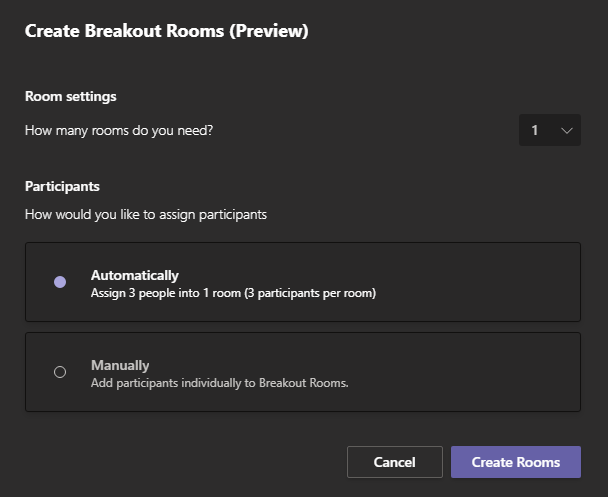
Kun olet luonut pienryhmähuoneet, voit määrittää osallistujia huoneisiin pienryhmähuonepaneelin kautta.
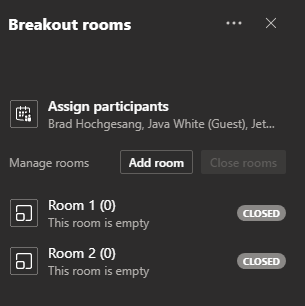
Valitse Määritä osallistujat , niin näet luettelon kaikista kokouksesi osallistujista. Valitse osallistujan vieressä oleva valintaruutu ja valitse sitten huone, johon haluat määrittää osallistujan.
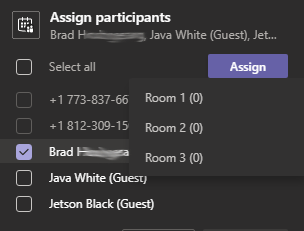
Kokouksen järjestäjänä voit määrittää osallistujia pienryhmähuoneisiin milloin tahansa kokouksen aikana. Kun olet valmis pienryhmäistunnon alkamiseen, valitse Aloita huoneet avataksesi kaikki pienryhmähuoneet samanaikaisesti ja siirtääksesi ihmisiä heille määrättyihin huoneisiin.
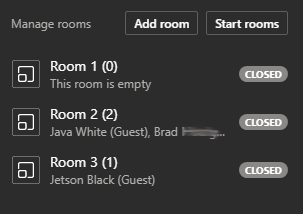
Huomautus: Tällä hetkellä et voi asettaa ajastinta sulkemaan automaattisesti pienryhmähuoneita Teamsissa. Tämä on jälleen yksi ominaisuus, jonka odotamme Teamsin lisäävän tuleviin päivityksiin.
Kokouksen järjestäjän vaihtoehdot
Aivan kuten Zoomissa, kokouksen järjestäjä voi liittyä mihin tahansa pienryhmähuoneeseen milloin tahansa. Järjestäjä voi myös nimetä huoneita uudelleen, ja kun kaikki pienryhmähuoneet ovat avoinna, he voivat lähettää ilmoituksen kaikkiin huoneisiin. Ilmoitukset näkyvät pienryhmähuoneen chat-paneelissa.
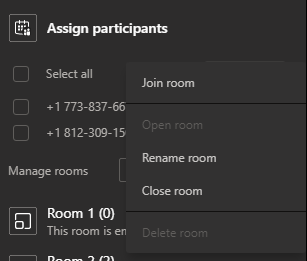
Huoneen asetuksissa kokouksen järjestäjä voi valita, että Teams siirtää osallistujat automaattisesti pienryhmiin tai pakottaa osallistujat liittymään manuaalisesti pienryhmähuoneeseensa. On myös mahdollisuus sallia tai estää osallistujia palaamasta pääkokoushuoneeseen välijakson aikana.
Teams Breakout -huoneissa
Osallistujien kokemus Teamsin pienryhmähuoneissa on samanlainen kuin Teamsin pääkokouksessa. Osallistujilla on pääsy kaikkiin tavanomaisiin kokouksen hallintaan. He voivat kytkeä verkkokameransa päälle ja pois päältä, mykistää ja poistaa mykistyksen, jakaa näyttönsä, nostaa kätensä tai kytkeä chat- ja osallistujapaneelit päälle ja pois.
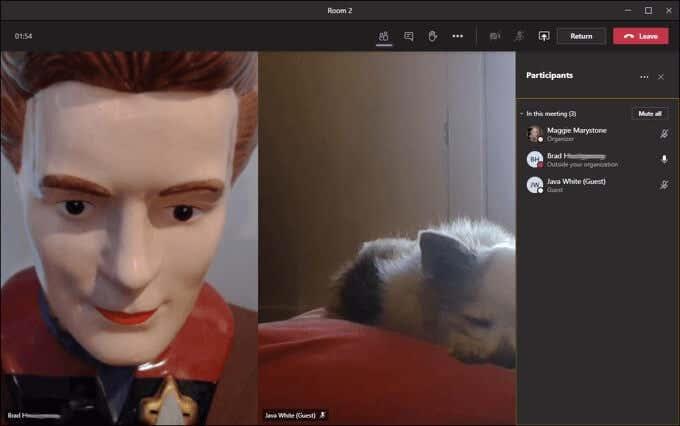
Paluu päätiimien kokoukseen
Jos kokouksen järjestäjä sallii sen (katso yllä), pienryhmähuoneiden osallistujat voivat palata pääkokoukseen milloin tahansa napsauttamalla Palaa - painiketta. Varoitus: Poistu - painikkeen valitseminen saa sinut poistumaan kokouksesta kokonaan.

Muut videoneuvottelusovellukset
Microsoft Teamsin käyttäjät ovat varmasti iloisia pienryhmähuoneiden äskettäisestä lisäyksestä Teams-kokemukseen, mutta Teamsilta puuttuu edelleen joitain ominaisuuksia , joita muut videoneuvottelusovellukset tarjoavat. Jos et ole valmis käyttämään Teamsia verkkokokouksiin, saatat olla kiinnostunut neljän eri videokonferenssisovelluksen vertailusta . Lue lisää artikkeleistamme Google Meet vs. Zoom ja Zoom vs. Skype .
Tarkistuslistan luominen Excelissä on tärkeä taito, joka auttaa sinua hallitsemaan päivittäisiä tehtäviä ja varmistamaan, että mikään tärkeä ei jää huomiotta.
Tekstinkäsittelyohjelmat ovat kulkeneet pitkän tien 1980-luvun alusta, jolloin Microsoft julkaisi ensimmäisen kerran Microsoft Wordin MS-DOS:lle. Sen uraauurtava ominaisuus oli, että se oli suunniteltu käytettäväksi hiiren kanssa.
Gantt-kaaviot ovat suosittu tapa seurata projekteja, erityisesti ryhmille, joiden on pidettävä mielessä tehtävän kesto. Käyttämällä Gantt-kaaviota tehokkaasti voit varmistaa, että eri tehtävät eivät häiritse toisiaan, ja jopa määrittää, milloin yhden pitäisi valmistua, jotta toinen voi alkaa.
Tämä on yleinen skenaario: Olet saanut sähköpostilla Word-asiakirjan, joka sinun on allekirjoitettava ja lähetettävä takaisin. Voit tulostaa, allekirjoittaa, skannata ja palauttaa asiakirjan, mutta Wordissa on helpompi, parempi ja nopeampi tapa lisätä allekirjoitus.
Jos haluat luoda ja tulostaa kaikenlaisia tarroja, etsi Microsoft Word ja Excel. Voit tallentaa tarratietosi Exceliin ja hakea ne sitten Wordissa tarrojen tallentamista tai tulostamista varten.
Yhdistäminen on Microsoft Wordin ominaisuus, jonka avulla voit yksinkertaistaa henkilökohtaisten kirjeiden, tarrojen, kirjekuorien, sähköpostien ja hakemiston luomista. Koska yhdistäminen ei ole MS Wordin yleisimmin käytettyjen ominaisuuksien joukossa, jotkut käyttäjät eivät ehkä tiedä, miten Wordissa yhdistetään kirjeitä, tarroja ja kirjekuoria.
Se on aina kauhea tragedia, kun joku menettää jotain tärkeää, jonka parissa hän työskenteli, koska hän ei tallentanut asiakirjaansa kunnolla. Tämä tapahtuu useammin kuin luulet Excel- ja Word-käyttäjille.
Kun useimmat ihmiset ajattelevat tekstin lajittelua sovelluksessa, he ajattelevat solujen lajittelua Excel-laskentataulukossa. Voit kuitenkin lajitella tekstiä Wordissa, kunhan on jokin, joka kertoo Wordille, missä tekstin eri osat alkavat ja päättyvät.
Histogrammi on kaavio, jonka voit luoda Excelin tiedoista. Sen avulla on helppo tehdä yhteenveto tiettyjen arvojen tiheydestä tietojoukossasi.
Microsoft Word voi tehdä paljon muutakin kuin pelkkä raporttien ja ansioluetteloiden tekeminen. Siinä on tehokkaat graafiset työkalut, joiden avulla voit tehdä graafisia asiakirjoja, kuten onnittelukortteja.
Modern Language Association (MLA) on organisaatio, joka tarjoaa ohjeita ammatti- ja akateemisille kirjoittajille. Monet yliopistot, työnantajat ja ammattitoimistot vaativat nyt kirjoittajilta MLA-tyyliä, koska se on helppokäyttöinen ja johdonmukainen.
Oletuksena, jos olet kirjautunut Office-sovelluksiin Microsoft-tililläsi, sovelluksesi tallentavat asiakirjasi OneDrive-tallennustilaan. Tämä rohkaisee sinua tallentamaan tiedostosi pilveen, jotta voit käyttää niitä muilla synkronoiduilla laitteilla.
Jos käytät OneDrivea valokuvakirjastosi varmuuskopiointiin, se lähettää sinulle säännöllisesti muistoja sähköpostitse – kuvia ja videoita samalta päivältä aikaisempina vuosina. Näin voit poistaa ne käytöstä Windowsissa, Androidissa, iPhonessa ja iPadissa.
Jos olet joskus työskennellyt useiden työkirjojen kanssa Excelissä, tiedät, että se voi joskus aiheuttaa ongelmia, jos kaikki työkirjat ovat avoinna samassa Excel-esiintymässä. Jos esimerkiksi lasket kaikki kaavat uudelleen, se tekee sen kaikille avoimille työkirjoille samassa ilmentymässä.
Jos haluat lähettää ammattimaisen näköistä kirjeenvaihtoa, älä anna vastaanottajan ensimmäisenä nähdä sotkuista käsinkirjoitettua kirjekuorta. Tartu kirjekuoreen, aseta se tulostimeen ja kirjoita nimi ja osoite Microsoft Wordilla.
Tiesitkö, että voit luoda Wordissa lomakkeita, joita ihmiset voivat täyttää. Kun kuulet täytettävistä lomakkeista, se liittyy lähes aina Adobe- ja PDF-dokumentteihin, koska se on suosituin muoto.
Microsoft Word on välttämätön kaikille, jotka työskentelevät kaikenlaisten asiakirjojen kanssa. Sanat ovat olleet olemassa niin kauan, että on mahdotonta kuvitella tekevän toimisto-, koulu- tai muuta digitaalista työtä ilman sitä.
Samojen toimintojen suorittaminen kerta toisensa jälkeen ei ole vain tylsää, vaan se voi myös olla ajanhukkaa ja kuluttaa tuottavuuttasi. Tämä pätee erityisesti aloitteleville Excel-käyttäjille, jotka eivät ehkä ymmärrä, että yleisiä tehtäviä on helppo automatisoida tallentamalla makro.
Matemaattisesti lasket alueen vähentämällä vähimmäisarvon tietyn tietojoukon enimmäisarvosta. Se edustaa arvojen leviämistä tietojoukon sisällä ja on hyödyllinen vaihtelevuuden mittaamiseen – mitä suurempi alue, sitä hajautetumpi ja vaihtelevampi tietosi on.
Jos sinulla on Excel-arkki, jossa on paljon päivämääriä, joudut todennäköisesti lopulta laskemaan erot joidenkin näiden päivämäärien välillä. Ehkä haluat nähdä, kuinka monta kuukautta sinulla kesti maksaa velkasi tai kuinka monta päivää kesti laihduttaaksesi tietyn määrän.
Voit löytää useita laajennuksia Gmailille, jotta sähköpostinhallintasi olisi tuottavampaa. Tässä ovat parhaat Gmail Chrome -laajennukset.
Aseta Chrome tyhjentämään evästeet poistuttaessa parantaaksesi tietoturvaa poistamalla evästeet heti, kun suljet kaikki selainikkunat. Tässä on kuinka se tehdään.
Oikean maksukortin etsiminen taskustasi tai lompakostasi voi olla todellinen vaiva. Viime vuosina useat yritykset ovat kehittäneet ja lanseeranneet lähimaksuratkaisuja.
Muuta minkä tahansa videon nopeutta Android-laitteellasi ilmaisella hyödyllisellä sovelluksella. Lisää sekä hidastustoiminto että nopeasti eteenpäin -efekti samaan videoon.
Aseta ajastimia Android-sovelluksiin ja pidä käytön hallinta erityisesti silloin, kun sinulla on tärkeitä töitä tehtävänä.
Facebook-kaverisi voivat nähdä kaikki kommentit, joita kirjoitat julkisille julkaisuilla. Facebookin kommentit eivät sisällä yksittäisiä yksityisyysasetuksia.
Kun kuulet sanan evästeet, saatat ajatella suklaahippuevästeitä. Mutta on myös evästeitä, joita löydät selaimista, jotka auttavat sinua saamaan sujuvan selailukokemuksen. Tässä artikkelissa kerrotaan, kuinka voit konfiguroida evästeasetuksia Opera-selaimessa Androidille.
Tyhjennä sovelluksen lataushistoria Google Playssa saadaksesi uuden alun. Tässä ovat aloittelijaystävälliset vaiheet, joita seurata.
Jos USB-äänet ilmenevät ilman syytä, on olemassa muutamia menetelmiä, joilla voit päästä eroon tästä kummallisesta laitteiden katkaisuääneistä.
Katso, mitä vaiheita sinun tulee seurata poistaaksesi Google Assistant käytöstä nopeasti rauhoittuaksesi. Tunne itsesi vähemmän vakoilluksi ja poista Google Assistant käytöstä.



























